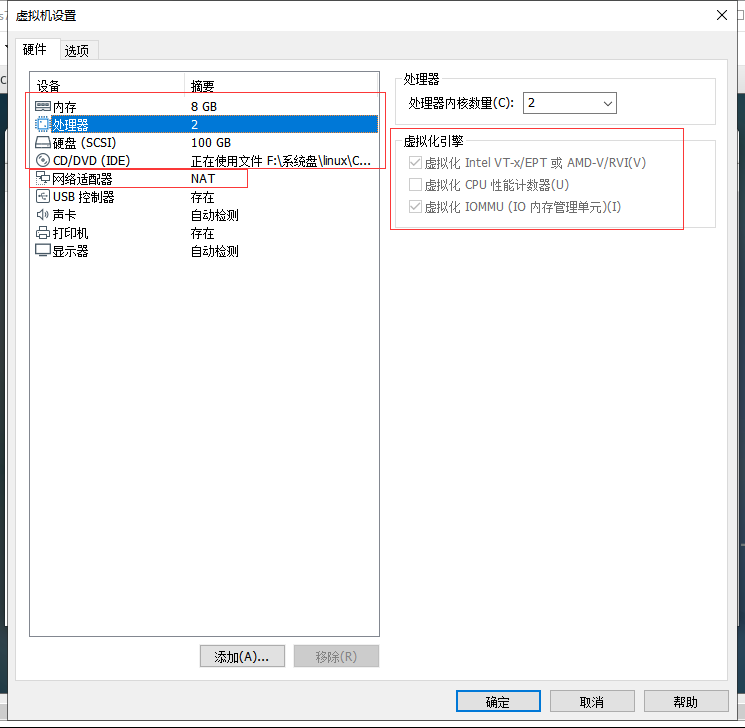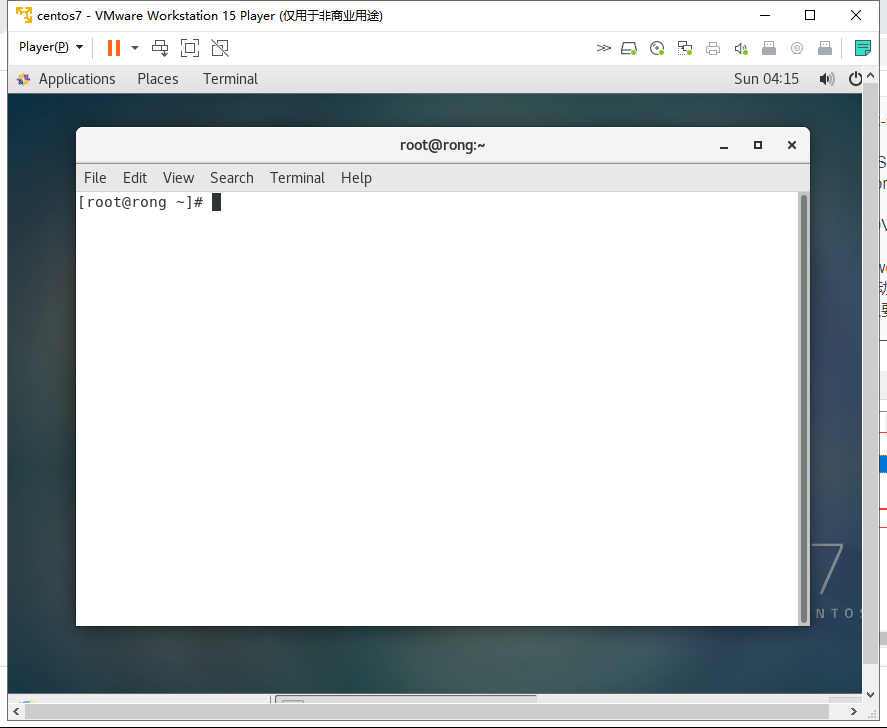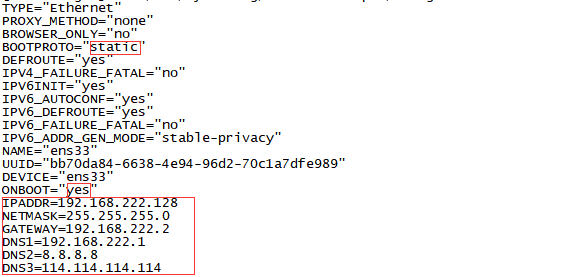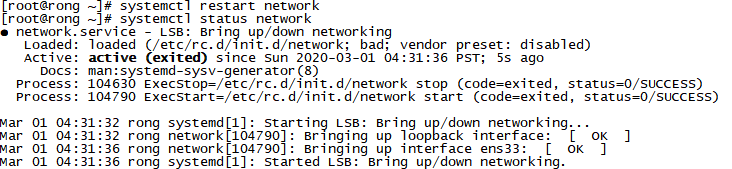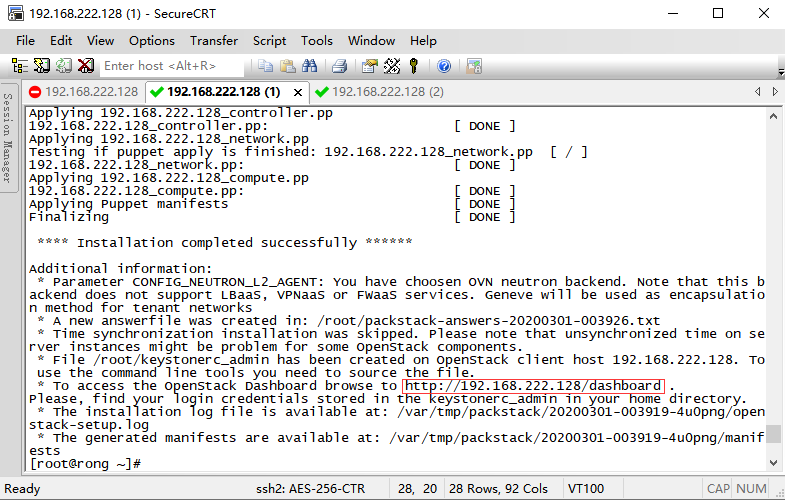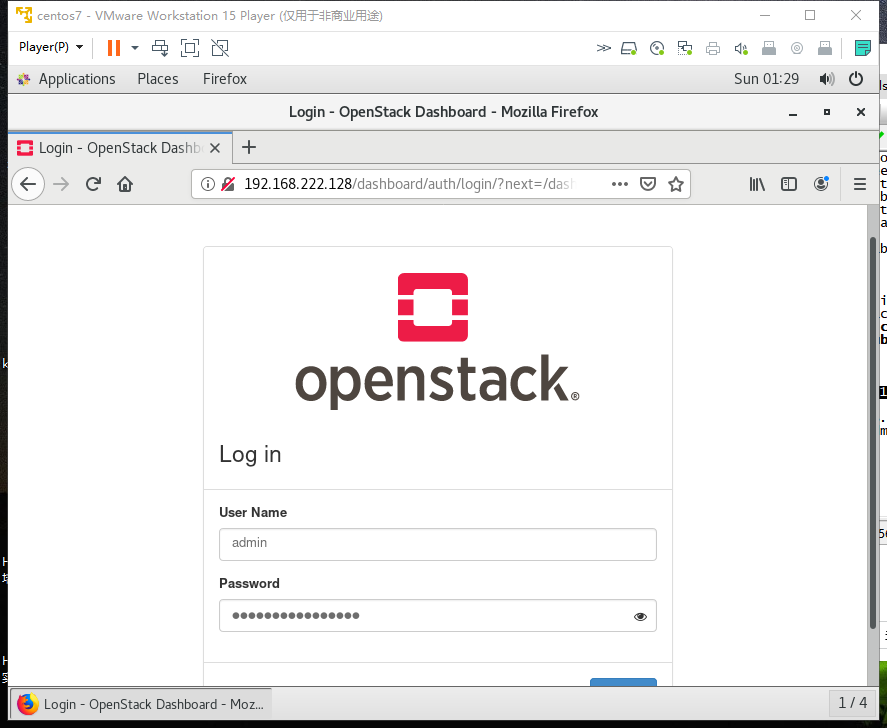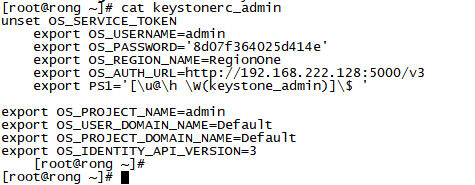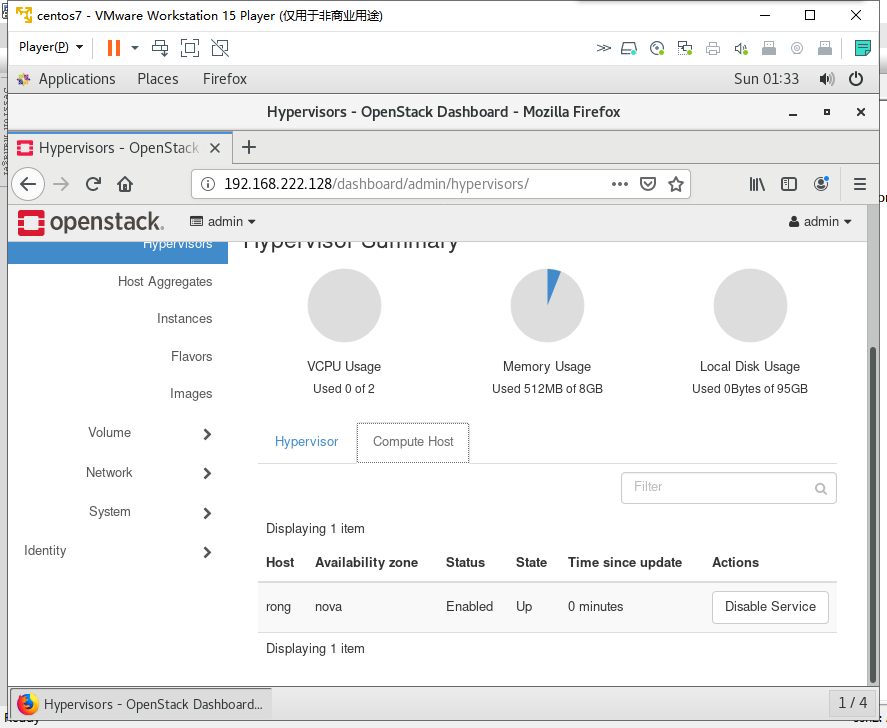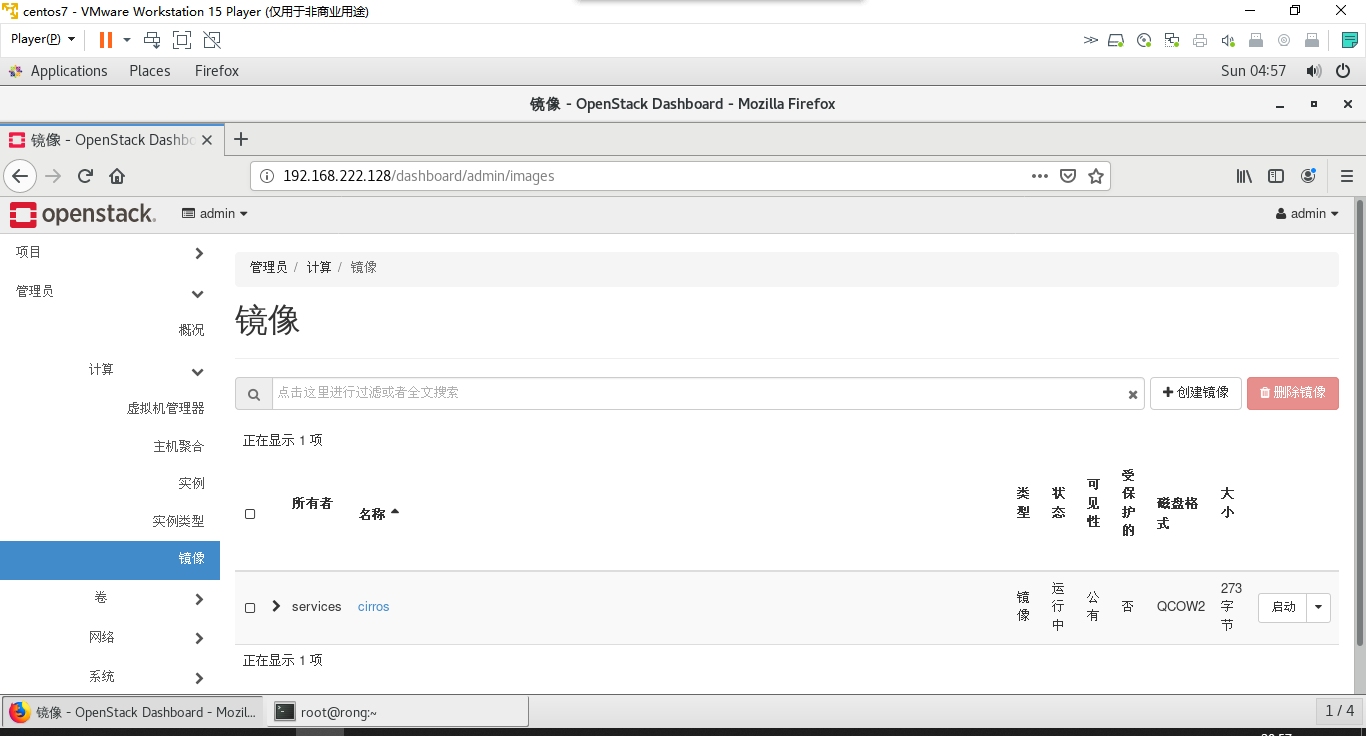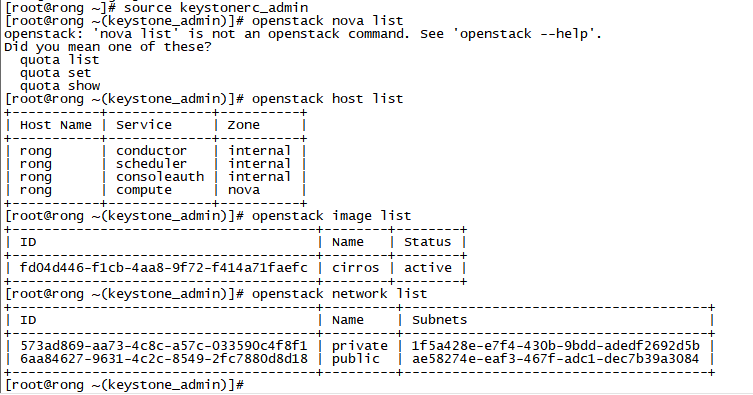在centos7中安裝開源openstack S版(openstack-stein),使用openstack-packstack工具一鍵allinone安裝,即所有組件安裝在一臺機器上。
環境信息:
筆記本:win10、4U16G、SSD硬盤、intel core i5(支持硬件虛擬化VT-x)
虛擬化軟件:VMware® Workstation 15 Player
虛擬機規格:2U8G
ISO文件:CentOS-7-x86_64-DVD-1804.iso
openstack版本:stein
安裝步驟:
一、創建虛擬機安裝centos7
1)在vmware workstation創建一臺2U8G的虛擬機,通過CentOS-7-x86_64-DVD-1804.iso自動安裝,vmware會自動安裝一個桌面版linux,網絡使用vmware的nat模式(只要能上網就行,用於openstack安裝包)。
二、修改爲靜態IP、配置主機名、yum
1)進入操作系統
2)查看IP與網關
ip add
route -n
3)修改靜態IP並重啓網絡服務
vi /etc/sysconfig/network-scripts/ifcfg-ens33
修改與添加如下信息:
BOOTPROTO="static"
ONBOOT="yes"
IPADDR=192.168.222.128 #ip addr看到的IP
NETMASK=255.255.255.0 #ip addr看到的掩碼
GATEWAY=192.168.222.2 #route -n看到的網關
DNS1=192.168.222.1 #DNS,序號默認從1開始
DNS2=8.8.8.8
DNS3=114.114.114.114
systemctl restart network
systemctl status network
4)配置主機名
hostnamectl set-hostname rong #退出當前shell,重新打開生效
5)關閉防火牆、selinux
systemctl stop firewalld #關閉防火牆
systemctl disable firewalld #重啓後不自動運行
systemctl status firewalld #查看狀態
setenforce 0 #將selinux關閉,當前生效
vi /etc/selinux/config #編輯selinux配置文件,永久生效
SELINUX=disabled #將SELINUX禁用
6)關閉Networkmanager、啓用network
systemctl disable NetworkManager
systemctl stop NetworkManager
systemctl enable network
systemctl start network
systemctl status network
7)配置yum
curl -o /etc/yum.repos.d/CentOS-Base.repo http://mirrors.aliyun.com/repo/Centos-7.repo #下載aliyun的yum配置文件
yum clean all #清除緩存
yum makecache #就是把服務器的包信息下載到本地電腦緩存起來,makecache建立一個緩存,以後用install時就在緩存中搜索,提高了速度。
原先只下載了Centos-7.repo,makecache後,會多出其它.repo文件。
8)配置pip
vim pip.conf
[global]
index-url = http://pypi.douban.com/simple/
trusted-host = pypi.douban.com
9)下載openstack的repo
yum install -y centos-release-openstack-stein
yum update -y #更新包,如果原來的系統版本太老,需要等很久
三、安裝openstack
1)安裝packstack自動化安裝工具
yum install -y openstack-packstack #allinone安裝工具
2)執行allinone安裝,將所有openstack的組件安裝在本虛擬機中
packstack --allinone #在命令行執行這條命令,使用工具安裝,根據電腦性能安裝時間有所不同,我的老筆記本安裝了1h20min。
3)登陸openstack界面Horizon
使用admin登陸http://虛擬機IP/dashboard/
密碼在家目錄的keystonerc_admin中獲取
4)openstack中的查看host
5)開始openstack之旅
現在大家就可以使用界面自己玩一下了:
也可以在命令行使用openstack命令:
source keystonerc_admin #加載環境變量
openstack host list #查看主機列表
openstack image list #查看鏡像列表
openstack network list #查看網絡列表